Wie man einen Hotspot auf Ihrem Smartphone erstellt: Schritt-für-Schritt-Anleitung
Entdecken Sie, wie Sie Ihr Smartphone ganz einfach in einen tragbaren Wi-Fi-Router verwandeln können. Unser ausführlicher Leitfaden führt Sie Schritt für Schritt durch den Prozess der Erstellung eines mobilen Hotspots auf Android- und iOS-Geräten. Egal ob Sie das Internet mit Freunden teilen oder außerhalb Ihres Heimnetzwerks an einem Laptop arbeiten möchten, dieser Artikel zeigt Ihnen, wie.

In der heutigen Zeit ist eine Internetverbindung fast unverzichtbar. Ob Sie an einem Laptop in einer Umgebung ohne Internetverbindung arbeiten oder einfach Ihre Internetverbindung mit Freunden teilen möchten, die Erstellung eines mobilen Hotspots auf Ihrem Smartphone kann eine großartige Lösung sein. Finden Sie mit uns heraus, wie Sie schnell Ihr Smartphone in einen tragbaren Wi-Fi-Router verwandeln können.
Was ist ein mobiler Hotspot?
Ein mobiler Hotspot ist eine Funktion, die es Ihrem Smartphone ermöglicht, seine mobile Datenverbindung mit anderen Geräten zu teilen. Im Grunde wird Ihr Telefon zu einem kleinen Wi-Fi-Router, mit dem sich andere Geräte verbinden können, um seine Internetverbindung zu nutzen.
Die Funktion ist besonders nützlich in Situationen, in denen Sie keinen Zugang zu einem herkömmlichen Wi-Fi-Netzwerk haben oder befürchten, dass das Netzwerk unsicher sein könnte.
Was sollten Sie wissen, bevor Sie einen Hotspot erstellen?
Bevor wir uns dem eigentlichen Prozess der Erstellung eines Hotspots zuwenden, sollten Sie einige Dinge wissen. Erstens, die Nutzung eines Hotspots kann den Akku Ihres Telefons schnell entleeren. Haben Sie daher besser eine Powerbank oder ein Ladegerät zur Hand.
Darüber hinaus kann das Teilen der Internetverbindung eine große Menge mobiler Daten verbrauchen. Überprüfen Sie, welchen Datentarif Sie haben, und deaktivieren Sie gegebenenfalls die automatische Erneuerung des Datenpakets. Andernfalls könnten Sie unangenehm hohe Kosten für mobile Dienste überraschen.
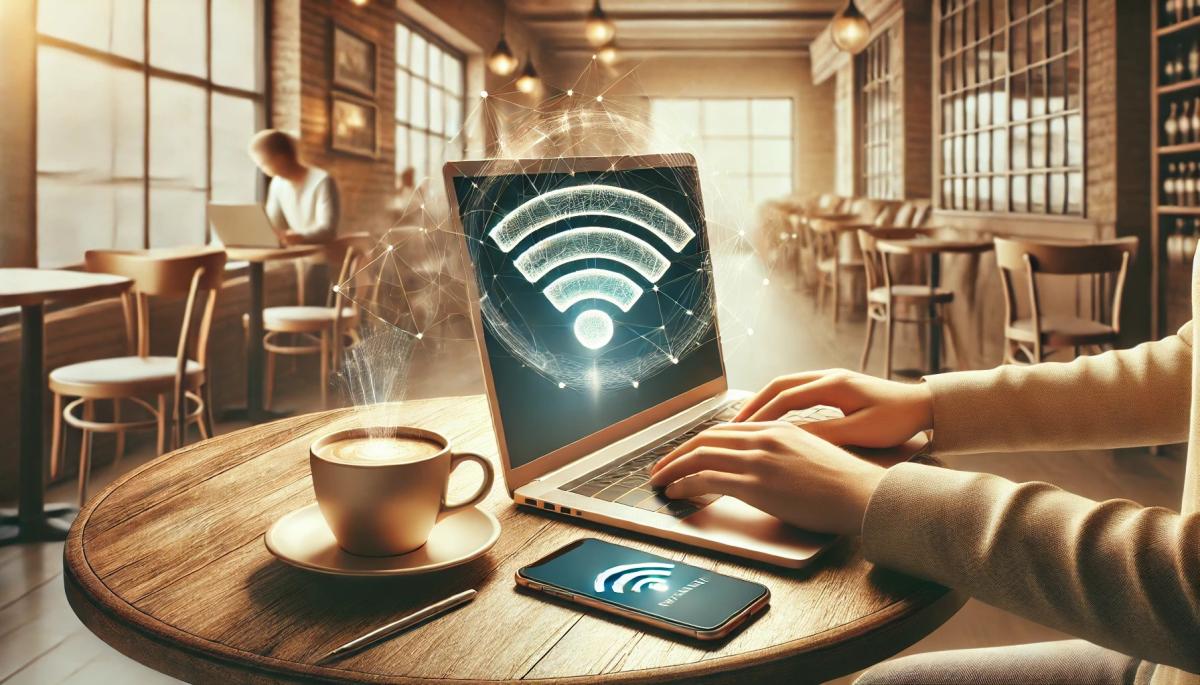
Erstellen eines Hotspots auf einem Android-Gerät
Wenn Sie ein Smartphone mit dem Betriebssystem Android verwenden, gehen Sie zur Erstellung eines Hotspots wie folgt vor:
-
Öffnen Sie die „Einstellungen“ auf Ihrem Telefon.
-
Suchen Sie die Option „Netzwerk und Internet“ oder „Verbindungen“ (die Namen können je nach Hersteller des Telefons unterschiedlich sein).
-
Finden Sie den Punkt „Hotspot und Tethering“ oder „Mobiler Hotspot“.
-
Tippen Sie auf „Wi-Fi Hotspot“ oder Mobilen Hotspot und schalten Sie ihn mit dem Schalter ein.
-
Stellen Sie den Netzwerknamen (SSID) und das Passwort für Ihren Hotspot ein.
-
Speichern Sie die Einstellungen, der Hotspot ist jetzt bereit zur Nutzung.
Einige neuere Modelle von Android-Telefonen bieten auch die Funktion "Instant Hotspot", die es ermöglicht, den Hotspot direkt aus den Schnelleinstellungen zu aktivieren, die durch Herunterziehen der Statusleiste geöffnet werden.
Erstellen eines Hotspots auf einem iPhone
iPhone-Benutzer haben einen ähnlich einfachen Prozess zur Erstellung eines Hotspots:
-
Öffnen Sie die „Einstellungen" auf Ihrem iPhone.
-
Tippen Sie auf „Persönlicher Hotspot“.
-
Schalten Sie die Funktion „Anderen erlauben sich zu verbinden“ ein.
-
Stellen Sie das Passwort für Ihren Hotspot ein.
-
Der Hotspot ist jetzt aktiv und bereit zur Nutzung.
Bei iPhones können Sie den Hotspot auch schnell über das „Kontrollzentrum“ aktivieren. Wischen Sie dazu von der oberen rechten Ecke des Bildschirms nach unten (oder von der unteren Kante bei älteren Modellen), und halten Sie das Verbindungsfeld lange gedrückt. Hier finden Sie die Schaltfläche zum Einschalten des persönlichen Hotspots.
Verbinden mit dem Hotspot
Sobald der Hotspot aktiviert ist, können sich andere Geräte genauso mit ihm verbinden wie mit jedem anderen Wi-Fi-Netzwerk. Sie müssen lediglich auf ihrem Gerät die Wi-Fi-Einstellungen öffnen, den Namen Ihres Hotspots suchen und das von Ihnen festgelegte Passwort eingeben.
Tipps zur effektiven Nutzung des Hotspots
Für die bestmögliche Nutzung Ihres mobilen Hotspots haben wir einige nützliche Tipps für Sie zusammengestellt:
-
Verwenden Sie immer ein starkes Passwort für Ihren Hotspot. So verhindern Sie unbefugten Zugriff.
-
Denken Sie daran, dass alle Daten, die über Ihren Hotspot übertragen werden, zu Ihrem mobilen Datenlimit gezählt werden. Behalten Sie dies im Auge, insbesondere dann, wenn mehrere Geräte mit dem Hotspot verbunden sind.
-
Je mehr Geräte verbunden sind, desto langsamer wird die Verbindung. Die meisten Telefone ermöglichen es, gleichzeitig 5 bis 10 Geräte zu verbinden.
-
Wenn Ihr Telefon einen Energiesparmodus bietet, überlegen Sie, diesen zu verwenden, um die Akkulaufzeit zu verlängern.
-
Schalten Sie den Hotspot aus, wenn Sie ihn nicht verwenden. So reduzieren Sie den Akkuverbrauch und verlängern die Akkulaufzeit.
Was tun, wenn der Hotspot nicht funktioniert?
Wenn Sie Probleme beim Erstellen oder Verwenden eines mobilen Hotspots haben, verzweifeln Sie nicht. Überprüfen Sie zuerst, ob Sie eine aktive mobile Datenverbindung und ein ausreichend starkes Signal haben. Ein schwaches Signal kann die Erstellung des Hotspots behindern und eine langsame Verbindung verursachen.
Überprüfen Sie außerdem, ob Ihr Tarif die Möglichkeit zum Teilen des Internets enthält. Einige Netzbetreiber können dies einschränken oder separat berechnen. Wenn Sie sicher sind, dass mit der Verbindung und dem Tarif alles in Ordnung ist, versuchen Sie, das Telefon neu zu starten.
Wenn der Neustart nicht geholfen hat, versuchen Sie, die Hotspot-Funktion in den Telefoneinstellungen auszuschalten und wieder einzuschalten. Bei einigen Geräten kann es auch helfen, das Wi-Fi-Band von 5 GHz auf 2,4 GHz und umgekehrt zu ändern.
Wenn das Problem weiterhin besteht, überprüfen Sie, ob auf Ihrem Telefon eine VPN-Verbindung oder eine andere Sicherheitssoftware aktiviert ist, die das Teilen der Verbindung blockieren könnte. Im Extremfall könnte das Zurücksetzen auf die Werkseinstellungen des Telefons helfen, aber vergessen Sie nicht, zuvor Ihre Daten zu sichern.
Wenn keiner dieser Schritte hilft, kann es sich um ein Hardwareproblem oder eine Einschränkung durch den Netzbetreiber handeln. In diesem Fall ist es am besten, den technischen Support Ihres Netzbetreibers oder den Händler, bei dem Sie das Telefon gekauft haben, zu kontaktieren.
Das Erstellen eines mobilen Hotspots auf Ihrem Smartphone ist keine Raketenwissenschaft. Sie erstellen einfach Ihr eigenes tragbares „Wi-Fi“, das Sie auch mit Ihren Freunden teilen können. Den Hotspot nutzen Sie hauptsächlich auf Reisen, aber auch bei der Arbeit an Orten, an denen Sie sich nicht mit einem fremden Wi-Fi-Netzwerk verbinden können oder möchten.
Verloren Signal? Ein Satellitentelefon lässt Sie nicht ohne Verbindung

Ein Signalverlust in den Bergen oder auf hoher See muss nicht mehr den Verlust der Verbindung zur Welt bedeuten. Ein Satellitentelefon funktioniert auch dort, wo herkömmliche Mobilfunknetze enden. Im Artikel erfahren Sie, wie sich das Gerät über Satelliten verbindet, welche Netzwerktypen existieren, wie viel Anrufe kosten und warum die Satellitenkommunikation auch für normale Benutzer immer zugänglicher wird.
Leaked Passwörter: Wie Sie herausfinden, ob jemand Ihre Daten gestohlen hat

Datenlecks passieren ständig und können jeden treffen. Selbst starke Anmeldeinformationen können in einer im Internet kursierenden Datenbank von geleakten Passwörtern auftauchen. Im Artikel erfahren Sie, wie Sie Passwörter mit bewährten Tools überprüfen und herausfinden können, ob jemand Zugriff auf Ihre Konten erlangt hat.
Internet über Licht oder wie funktioniert Li-Fi?

Mit der steigenden Anzahl an verbundenen Geräten und dem größer werdenden Datenvolumen werden neue Wege gesucht, um das Netzwerk noch schneller und effizienter zu machen. Internet über Licht, bekannt als Li-Fi-Technologie, nutzt LED-Beleuchtung für die drahtlose Datenübertragung und verspricht höhere Geschwindigkeit und größere Sicherheit. Schauen wir uns an, wie es funktioniert und wo es bereits getestet wird.
Was der 6G-Internet bringt – blitzschnelle Verbindung, intelligente Städte und künstliche Intelligenz im Netz

Mobilfunknetze der sechsten Generation werden die Grenzen der Kommunikation und der Datenübertragung verschieben. Das 6G-Internet wird Terabit-Geschwindigkeiten, minimale Latenzzeiten und eine Verbindung zur künstlichen Intelligenz bieten. Im Artikel erklären wir, wie diese Technologie funktioniert, worin sie sich von 5G unterscheidet, welche Frequenzen sie nutzt und warum sie für intelligente Städte und die moderne Industrie von entscheidender Bedeutung ist.
Kabelloses Laden: Welche Vorteile, Grenzen und wohin geht es weiter?

Kabelloses Laden hat sich von einer Luxusfunktion zu einem festen Bestandteil der meisten modernen Telefone entwickelt. Man legt das Handy einfach auf die Ladematte und der Strom fließt, ohne nach einem Kabel und Stecker zu suchen. Wir erklären, wie kabelloses Laden funktioniert, was es beim Gebrauch bedeutet und warum die Technologien Qi und Qi2 der neue Standard für Komfort geworden sind.
Was ist Wi-Fi 7? Welche Änderungen bringt es und wann lohnt sich ein Umstieg?

Auf das Heim-WLAN wird heute immer mehr Druck ausgeübt. Es muss Videokonferenzen, Online-Gaming und Dutzende von Smart-Geräten bewältigen. Der neue Wi-Fi-7-Standard bietet eine Lösung, die die drahtlose Konnektivität auf die nächste Stufe hebt. Wir erklären, was dieser Standard in der Praxis bedeutet und warum er entscheidend für die Zukunft von Heim- und Firmennetzwerken sein kann.